|
|
Per il supporto dell'autenticazione di base sono necessarie le credenziali di autenticazione del server ThingWorx per recuperare i dati delle risorse esterne riconducibili all'oggetto tracciabile di Windchill.
|
|
|
Per il supporto dell'autenticazione di base sono necessarie le credenziali di autenticazione del server ThingWorx per recuperare i dati delle risorse esterne riconducibili all'oggetto tracciabile di Windchill.
|
|
|
È necessario disporre dei permessi necessari in Windchill e ThingWorx per visualizzare e gestire i link di traccia.
|
 è disponibile nella barra degli strumenti della tabella Riconducibile a. Crea un link di traccia Conformità, Allocazione o Implementazione tra un elemento esterno e un oggetto tracciabile di Windchill.
è disponibile nella barra degli strumenti della tabella Riconducibile a. Crea un link di traccia Conformità, Allocazione o Implementazione tra un elemento esterno e un oggetto tracciabile di Windchill. .
.Tra un oggetto tracciabile e un oggetto remoto non possono esistere link di traccia duplicati. |
Per il server Windchill Modeler, nella tabella Contesto finestra di dialogo selezione, la visualizzazione dei nodi radice o figlio è determinata dal tag modello TRACELINKS ROOT SELECTION DIALOG. PTC consiglia vivamente di selezionare la radice solo nella tabella Contesto finestra di dialogo selezione in Windchill e di espandere la struttura nell'interfaccia utente delegata del server OSLC esterno. |
• Il tipo di link tra un elemento esterno e un oggetto Windchill è univoco. Ad esempio, il link tra il requisito XYZ e la parte di Windchill ABC. È possibile creare un link Allocazione o Conformità tra essi. Se esiste un link Conformità tra XYZ e ABC, non è possibile creare un altro link Conformità per questi elementi. Tuttavia, è possibile creare un link Allocazione tra essi. Analogamente, è possibile creare un link Implementazione tra un elemento di architettura XYZ e la parte di Windchill ABC. • Quando un link di traccia viene aggiunto a un oggetto con il tipo di link Conformità o Implementazione, viene creata una nuova iterazione della parte. |
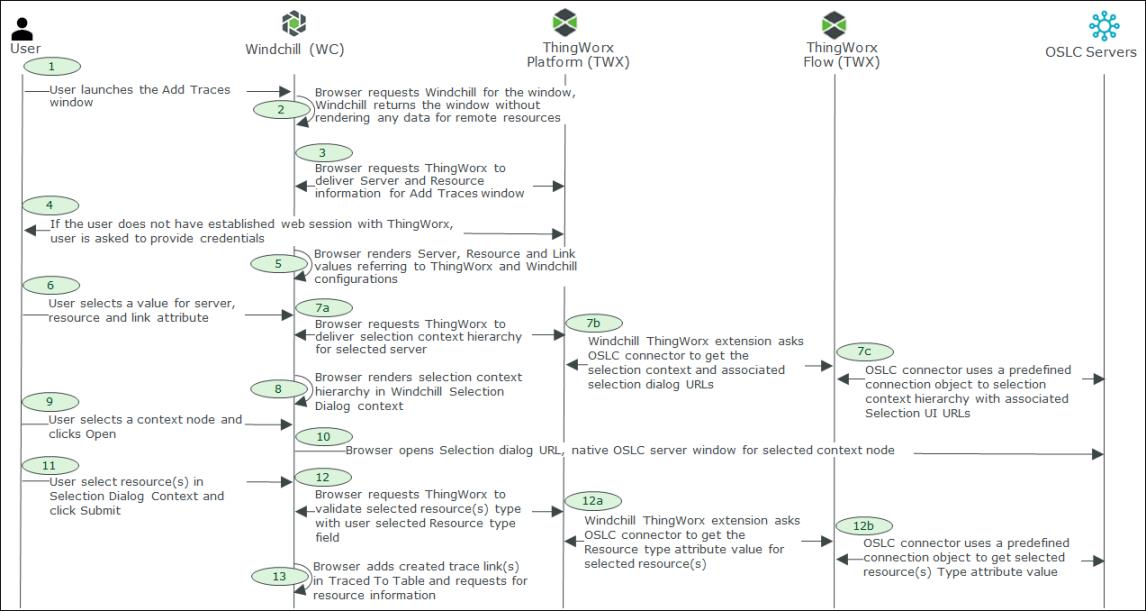
I server OSLC configurati con Windchill RV&S non supportano l'anteprima grande. |
• Viene visualizzata un'anteprima solo se si accede utilizzando le credenziali di autenticazione per l'autenticazione di base del sistema esterno. • Per impostazione predefinita, l'attributo Numero è configurato per visualizzare un'anteprima. Per ulteriori informazioni, vedere Configurazione dell'estensione DPT di Windchill. |
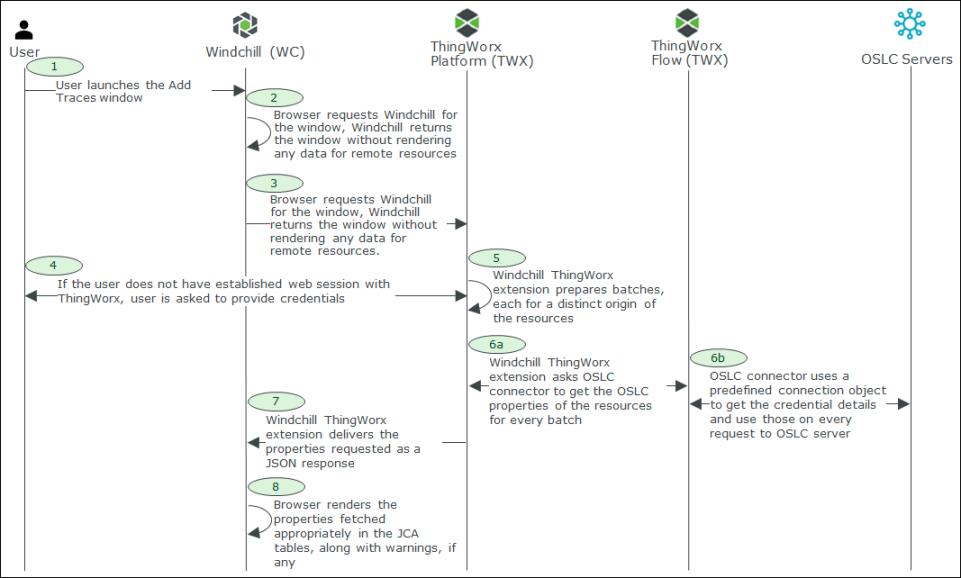
 e quindi incollare gli oggetti copiati utilizzando l'azione
e quindi incollare gli oggetti copiati utilizzando l'azione  .
.• Gli oggetti copiati non vengono visualizzati negli Appunti. • Tra un oggetto tracciabile e un oggetto remoto non possono esistere link di traccia duplicati. |
 o cancellare il flag sospetto utilizzando l'azione
o cancellare il flag sospetto utilizzando l'azione  per eliminare i link di traccia. Selezionare uno o più oggetti con un link di traccia e fare clic su
per eliminare i link di traccia. Selezionare uno o più oggetti con un link di traccia e fare clic su  .
.• L'azione  è disponibile solo nella versione più recente di una revisione e non è disponibile se l'oggetto è stato sottoposto a Check-Out da un altro utente. è disponibile solo nella versione più recente di una revisione e non è disponibile se l'oggetto è stato sottoposto a Check-Out da un altro utente.• Se un link Allocazione viene eliminato, viene rimosso da tutte le versioni di una revisione. • Se un link Conformità o Implementazione viene eliminato da una versione di un oggetto, viene creata una nuova versione. Il link viene rimosso dalla nuova versione dell'oggetto, anche se è presente nelle versioni precedenti. |